Strona Spis treści
Updated on Jul 03, 2025
Najważniejsze wnioski:
2. Aby w pełni sformatować pamięć USB w systemie Windows 11 lub starszym systemie operacyjnym Windows, możesz skorzystać z alternatywnego oprogramowania do narzędzia HP USB Disk Storage Format Tool — EaseUS Partition Master .
Przejdź tutaj i dowiedz się, jakie korzyści możesz odnieść dzięki temu narzędziu do formatowania.
Czym jest HP USB Disk Storage Format Tool? Czy HP USB Disk Storage Format Tool jest bezpieczny w użyciu? Jakie korzyści może przynieść korzystanie z tej aplikacji? Ta strona zawiera pełną recenzję tego narzędzia do formatowania i obejmuje wszystko, co musisz wiedzieć o tym narzędziu. Obserwuj i dowiedz się, czy jest ono bezpieczne do użycia na Twoim komputerze.
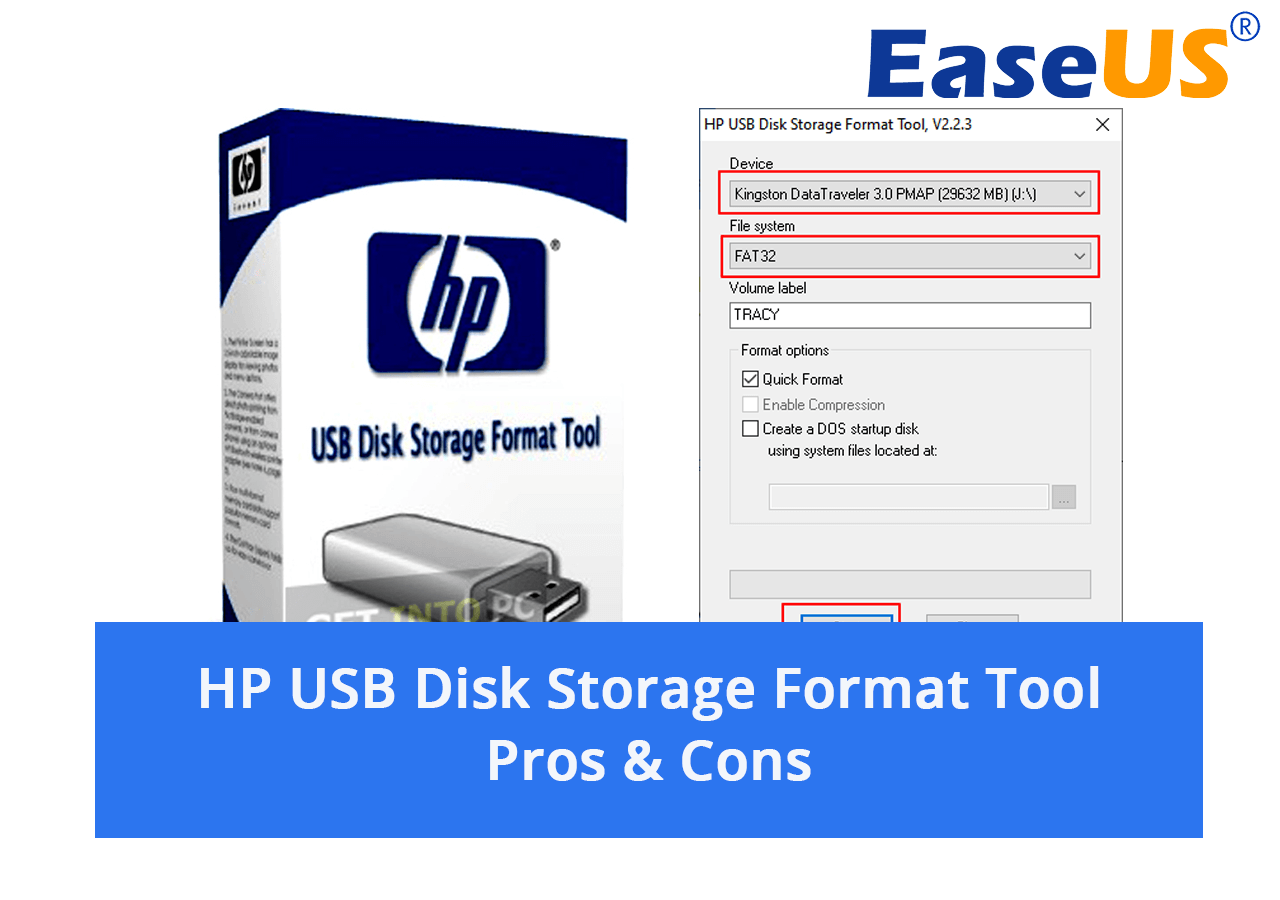
Czym jest narzędzie HP USB Disk Storage Format Tool
Narzędzie HP USB Disk Storage Format Tool, znane jako narzędzie HP USB format , to bezpłatne i przenośne narzędzie do formatowania, które służy do formatowania dysków USB na komputerach z systemami Windows 10/8/7 i Windows Vista/XP. To narzędzie zostało zaprojektowane przez HP - Hewlett-Packard Development Company i opublikowane 18 września 2017 r.

Poniżej znajduje się lista podstawowych informacji o narzędziu HP USB Disk Storage Format Tool:
- Cena: Bezpłatna
- Właściciel: Hewlett-Packard
- Wydano: 2 października 2013 r.
- Najnowsza wersja: V2.2.3
- Ostatnia aktualizacja: 15 listopada 2018 r.
- Obsługiwane systemy operacyjne: Windows 10/8/7, Windows Vista/XP
Funkcje narzędzia HP USB Disk Storage Format Tool
Co może zrobić dla Ciebie narzędzie HP USB Disk Storage? Oto lista funkcji, które większość użytkowników systemu Windows może zastosować, aby uruchomić je na swoich dyskach USB za darmo:
- Sformatuj dowolny dysk USB w systemie plików NTFS , FAT32 lub FAT .
- Utwórz dysk startowy DOS używając plików systemowych.
Czy narzędzie HP USB Disk Storage Format Tool jest bezpieczne?
Tak, HP USB Disk Storage Format Tool jest narzędziem przenośnym, które umożliwia uruchomienie go na dowolnym komputerze bez konieczności instalacji.
Jest to program wolny od wirusów i reklam, dzięki czemu każdy użytkownik systemu Windows może uruchomić i skonfigurować nowy system plików na swoich urządzeniach pamięci masowej USB.
Recenzja narzędzia HP USB Disk Storage Format Tool | Zalety i wady
W tej części dowiesz się:
- Zalety narzędzia HP USB Disk Storage Format Tool
- Wady narzędzia HP USB Disk Storage Format Tool
- Pobierz bezpłatnie narzędzie HP USB Disk Storage Format Tool
Czy mogę pobrać HP USB Disk Storage Format Tool z oficjalnej strony? Jakie są zalety i wady tego narzędzia? Oto szczegóły.
Zalety narzędzia HP USB Disk Storage Format Tool:
- 100% za darmo
- Lekki i przenośny
- Nie wymaga instalacji oprogramowania
- Automatycznie wykrywa wszystkie istniejące dyski USB na komputerze
- Darmowe formatowanie do systemów NTFS i FAT32.
- Obsługuje większość systemów operacyjnych Windows.
- Recenzja redaktora:
- „HP USB Disk Storage Format Tool to niewielkie, darmowe narzędzie zaprojektowane dla urządzeń HP Drive Key lub DiskOnKey USB. Jego instalacja nie stanowi żadnego problemu, ponieważ jest bardzo kompaktowe i można je uruchomić od razu po wyjęciu z pudełka, innymi słowy, nie jest wymagana żadna instalacja”. - opublikowała Elena Opris z
SOFTPEDIA
Wady narzędzia HP USB Disk Storage Format Tool
- Nie obsługuje popularnych formatów systemów plików exFAT , EXT2/3/4 itp.
- Nie obsługuje najnowszego systemu Windows 11.
Oczywistym jest, że narzędzie HP USB Disk Storage Format Tool nie jest dostępne w systemie Windows 11, a nowi użytkownicy systemu Windows mogą potrzebować narzędzia do formatowania USB dla systemu Windows 11. Jeśli należysz do tej grupy użytkowników, możesz skorzystać z alternatywy dla narzędzia HP USB Disk Storage Format Tool - EaseUS Partition Master Free , polecanego na końcu tej strony.
Narzędzie HP USB Disk Storage Format Tool Windows 10 do pobrania za darmo z przewodnikiem How-To
Użytkownicy systemu Windows 10 i starszych systemów Windows mogą nadal chcieć wypróbować to narzędzie do formatowania USB. Znaleźliśmy dla Ciebie bezpieczny dostęp do pobierania.
Pobierz bezpłatnie narzędzie HP USB Disk Storage Format Tool
Należy pamiętać, że narzędzie HP USB Disk Storage Format Tool nie jest już dostępne na oficjalnej stronie: https://www.hp.com/. Przetestowaliśmy i przeszukaliśmy całą witrynę i nie znaleźliśmy dostępu do przeglądania ani pobierania narzędzia HP USB Disk Storage Format Tool.
Na szczęście jest nadal dostępny na niektórych stronach pobierania stron trzecich. Jeśli jesteś zainteresowany pobraniem tego narzędzia na Windows 10/8/7, otwórz jeden z poniższych linków w przeglądarce, a otrzymasz dostęp do pobrania:
- Pobierz z cnet : https://download.cnet.com/HP-USB-Disk-Storage-Format-Tool/3000-2094_4-10974082.html
- Pobierz z filehippo: https://filehippo.com/download_hp-usb-disk-storage-format-tool/
- Pobierz z bleepingcomputer : https://www.bleepingcomputer.com/download/hp-usb-disk-storage-format-tool/
Narzędzie HP USB Disk Storage Format Tool – przewodnik użytkowania
Zanim zaczniesz, zrób kopię zapasową najważniejszych plików zanim sformatujesz dysk USB za pomocą tego narzędzia.
Jak używać narzędzia HP USB Disk Storage Format Tool? Oto przewodnik, jak formatować dyski USB za pomocą narzędzia HP USB Disk Storage Format Tool, który możesz wykonać:
Krok 1. Podłącz dysk USB, który chcesz sformatować, do komputera.
Krok 2. Kliknij dwukrotnie plik HPUSBDISK.exe, aby uruchomić narzędzie HP USB Disk Storage Format Tool na swoim komputerze.

Krok 3. Wybierz dysk USB, który chcesz sformatować, ustaw na nim nowy system plików — NTFS lub FAT32 i kliknij „Start”.

Po zakończeniu procesu Twój dysk USB będzie jak nowy i będziesz mógł go wykorzystać w nowym celu.
Alternatywy dla narzędzia HP USB Disk Storage Format Tool Polecane 2025
Ponieważ narzędzie HP USB Disk Storage Format Tool nie jest dostępne w systemie Windows 11, wielu nowych użytkowników komputerów może czuć się sfrustrowanych. Ponadto wielu użytkowników narzeka, że nie ufają oprogramowaniu, które nie otrzymuje już aktualizacji i wsparcia technicznego.
Poniżej przedstawiamy 3 niezawodne alternatywne narzędzia do formatowania, które doskonale zastąpią narzędzie HP USB Disk Storage Format Tool dla wszystkich użytkowników systemu Windows:
| Narzędzia | Eksplorator plików | Zarządzanie dyskami | EaseUS Partition Master Darmowy |
|---|---|---|---|
| Zalety |
|
|
|
| Wady |
|
|
|
| Powody, dla których warto polecić |
|
|
|
Jasne jest, że wszystkie 3 powyższe narzędzia działają idealnie w formatowaniu dysków USB za pomocą prostych kliknięć. Wszystko, czego potrzebujesz, to wykonać kopię zapasową wszystkich danych z dysku USB i zwrócić się po pomoc do jednego z narzędzi.
Jeśli chodzi o najłatwiejszy formater USB lub po prostu chcesz zmienić format systemu plików między NTFS a FAT32, EaseUS Partition Master jest najlepszy. Możesz po prostu zastosować jego funkcję Konwertuj na NTFS lub Konwertuj na FAT32, aby wykonać operację.
Konwersja USB z NTFS na FAT32 za pomocą EaseUS Partition Master
Krok 1. Otwórz EaseUS Partition Master, przejdź do „Partition Manager”, kliknij prawym przyciskiem myszy docelową partycję NTFS i wybierz „Format”.
Krok 2. Kliknij i zmień system plików z NTFS na FAT32.
Krok 3. Kliknij „OK”, a pojawi się komunikat ostrzegawczy. Kliknij „Tak”, aby potwierdzić.
Krok 4. Wybierz opcję „Wykonaj 1 dysk” i „Zastosuj”, aby zachować wszystkie zmiany.
Sformatuj USB do NTFS/FAT32/exFAT/EXT
Krok 1. Uruchom EaseUS Partition Master, kliknij prawym przyciskiem myszy partycję, którą chcesz sformatować i wybierz „Formatuj”.
Krok 2. W nowym oknie wprowadź etykietę partycji, jeśli chcesz ją zmienić nazwę, wybierz system plików FAT32/EXT2/EXT3/EXT4 i ustaw rozmiar klastra zgodnie ze swoimi potrzebami, a następnie kliknij „OK”.
Krok 3. Następnie pojawi się okno ostrzegawcze, kliknij „Tak”, aby kontynuować.
Krok 4. Kliknij przycisk „Wykonaj 1 zadanie(a)” w lewym górnym rogu, aby sprawdzić zmiany, a następnie kliknij „Zastosuj”, aby rozpocząć formatowanie partycji do systemu plików FAT32/EXT2/EXT3/EXT4.
Chociaż narzędzie HP USB Disk Storage Format Tool nie jest już aktualizowane, masz lepszy wybór
Na tej stronie przedstawiliśmy Ci przegląd narzędzia HP USB Disk Storage Format Tool i przedstawiliśmy jego zalety i wady. Jeśli chcesz go wypróbować, możesz bezpośrednio skorzystać z linków, aby pobrać i używać go na swoim komputerze.
Jeśli nie ufasz programowi HP USB Disk Storage Format Tool, ponieważ nie jest już aktualizowany, możesz skorzystać z programu EaseUS Partition Master jako alternatywnego rozwiązania umożliwiającego sformatowanie wszystkich typów dysków USB, dysków HDD, dysków SSD itp. za pomocą kilku kliknięć.
Często zadawane pytania dotyczące narzędzia HP USB Disk Storage Format Tool
Jeśli nadal masz pytania dotyczące narzędzia HP USB Disk Storage Format Tool, zapoznaj się z poniższymi samouczkami, aby uzyskać pomoc:
1. Czy narzędzie HP USB Storage Format Tool może naprawić błąd informujący o zabezpieczeniu dysku przed zapisem?
Nie, niezupełnie. HP USB Storage Format Tool twierdził na niektórych stronach z recenzjami, że obsługuje usuwanie ochrony przed zapisem z dysków USB. Przetestowaliśmy to narzędzie i nie znaleźliśmy dostępu ani funkcji do wykonania tej operacji. Jeśli potrzebujesz przewodnika, aby naprawić błąd „dysk jest chroniony przed zapisem” na dysku USB, możesz zapoznać się z tą stroną, aby uzyskać pomoc: Usuwanie ochrony przed zapisem z USB .
2. Jak wymusić sformatowanie dysku USB?
Krok 1. Podłącz urządzenie USB do komputera.
Krok 2. Otwórz Eksplorator plików, kliknij prawym przyciskiem myszy na nośnik USB i wybierz „Formatuj”.
Krok 3. Wybierz NTFS, exFAT lub FAT32 jako system plików dla nośnika USB, zaznacz opcję „Wykonaj szybkie formatowanie” i wybierz „Start”.
Krok 4. Wybierz „OK”, aby zakończyć proces.
3. Jak usunąć zabezpieczenie przed zapisem w narzędziu HP Disk Storage Format Tool?
Jeśli narzędzie HP USB Disk Storage Format Tool wyświetli ostrzeżenie, że dysk USB jest zabezpieczony przed zapisem, zapoznaj się z poniższą instrukcją, aby usunąć zabezpieczenie przed zapisem:
- Przestaw przełącznik blokady na porcie USB z pozycji włączonej na wyłączoną.
- Podłącz USB do komputera i otwórz diskpart.
- Wpisz kolejno wiersz poleceń i za każdym razem naciśnij Enter:
- lista dysków
- wybierz dysk *
- atrybuty dysku wyczyść tylko do odczytu
- Wyjście
Jak możemy Ci pomóc?
Related Articles
-
Samsung SSD Secure Erase - 2 skuteczne sposoby na zdjęcia
![author icon]() Arek/2025/06/30
Arek/2025/06/30 -
Windows 10 nie akceptuje hasła? 7 szybkich rozwiązań
![author icon]() Arek/2025/06/30
Arek/2025/06/30 -
Napraw błąd podczas ładowania systemu operacyjnego na 6 prostych sposobów
![author icon]() Arek/2025/06/30
Arek/2025/06/30 -
Jak uruchomić Raspberry Pi z dysku SSD (prosty samouczek)
![author icon]() Arek/2025/06/30
Arek/2025/06/30
EaseUS Partition Master

Manage partitions and optimize disks efficiently
